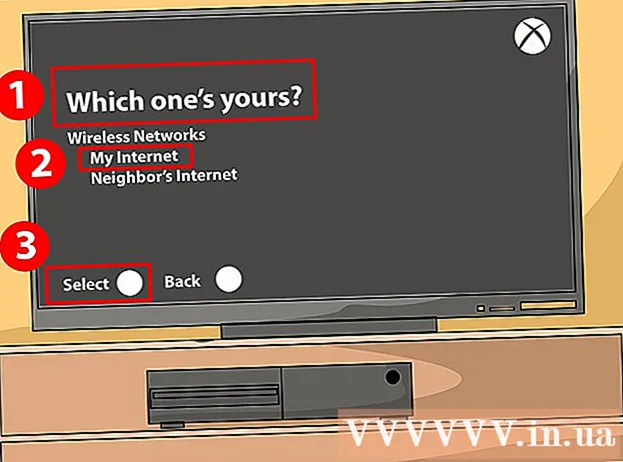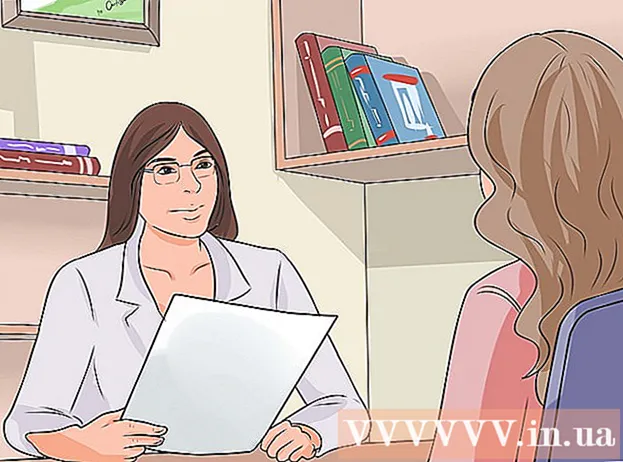Autore:
Tamara Smith
Data Della Creazione:
25 Gennaio 2021
Data Di Aggiornamento:
2 Luglio 2024

Contenuto
- Al passo
- Parte 1 di 3: guida introduttiva
- Parte 2 di 3: accedi alla tua larghezza di banda
- Parte 3 di 3: aumento della velocità della banda larga
- Suggerimenti
- Avvertenze
Se vuoi aumentare la velocità di download e upload della tua connessione Internet, sei nel posto giusto. È possibile modificare la velocità della tua connessione senza costi aggiuntivi. Sebbene non sia possibile modificare la velocità di Internet direttamente dal computer Apple o da un altro dispositivo, è possibile modificare le impostazioni della banda larga tramite Windows. Continua a leggere per saperne di più su come farlo.
Al passo
Parte 1 di 3: guida introduttiva
 Apri il menu Start. Guarda in basso a sinistra dello schermo, dove si trova il pulsante Start. Sembra una finestra colorata circolare. Clicca qui.
Apri il menu Start. Guarda in basso a sinistra dello schermo, dove si trova il pulsante Start. Sembra una finestra colorata circolare. Clicca qui.  Digita Esegui nella barra di ricerca. Dopo aver fatto clic su Start, digita Esegui nella barra di ricerca nella parte inferiore della finestra.
Digita Esegui nella barra di ricerca. Dopo aver fatto clic su Start, digita Esegui nella barra di ricerca nella parte inferiore della finestra.  Fare clic su Esegui. Dopo aver inserito il testo Esegui nella barra di ricerca del menu Start, vedrai il programma Esegui nella parte superiore della finestra. Apparirà una finestra più piccola, in cui è possibile digitare il nome del programma da eseguire.
Fare clic su Esegui. Dopo aver inserito il testo Esegui nella barra di ricerca del menu Start, vedrai il programma Esegui nella parte superiore della finestra. Apparirà una finestra più piccola, in cui è possibile digitare il nome del programma da eseguire.  Digita GPEDIT.MSC. Ora fai clic su OK. Questo comando apre una nuova finestra chiamata Editor Criteri di gruppo locali.
Digita GPEDIT.MSC. Ora fai clic su OK. Questo comando apre una nuova finestra chiamata Editor Criteri di gruppo locali.
Parte 2 di 3: accedi alla tua larghezza di banda
 Fare clic su Modelli amministrativi. Quando viene visualizzata la finestra Editor criteri di gruppo locali, guarda a sinistra dello schermo per varie opzioni. Fare clic su Modelli amministrativi.
Fare clic su Modelli amministrativi. Quando viene visualizzata la finestra Editor criteri di gruppo locali, guarda a sinistra dello schermo per varie opzioni. Fare clic su Modelli amministrativi.  Seleziona rete. In Modelli amministrativi, fare clic su Rete. Sul lato destro dello schermo, seleziona Utilità di pianificazione pacchetti QoS.
Seleziona rete. In Modelli amministrativi, fare clic su Rete. Sul lato destro dello schermo, seleziona Utilità di pianificazione pacchetti QoS.  Fare clic su Limita la larghezza di banda prenotabile. Dopo aver aperto QoS Packets Scheduler, fare doppio clic su Limita la larghezza di banda prenotabile.
Fare clic su Limita la larghezza di banda prenotabile. Dopo aver aperto QoS Packets Scheduler, fare doppio clic su Limita la larghezza di banda prenotabile.  Immettere 0%. Nella finestra Limita la larghezza di banda prenotabile, guarda sotto Opzioni sul lato sinistro della finestra. Qui troverai un'opzione per inserire un limite di larghezza di banda (Limite di larghezza di banda). Immettere 0 e fare clic su OK.
Immettere 0%. Nella finestra Limita la larghezza di banda prenotabile, guarda sotto Opzioni sul lato sinistro della finestra. Qui troverai un'opzione per inserire un limite di larghezza di banda (Limite di larghezza di banda). Immettere 0 e fare clic su OK.  Apri il menu Start. Ora torna a Start. Dopo aver aperto il menu Start, guarda sul lato destro del menu e fai clic su Pannello di controllo.
Apri il menu Start. Ora torna a Start. Dopo aver aperto il menu Start, guarda sul lato destro del menu e fai clic su Pannello di controllo.  Fare clic su Centro connessioni di rete e condivisione. Dopo aver aperto il Pannello di controllo, scorri verso il basso fino a raggiungere la finestra Centro connessioni di rete e condivisione. Cliccaci sopra.
Fare clic su Centro connessioni di rete e condivisione. Dopo aver aperto il Pannello di controllo, scorri verso il basso fino a raggiungere la finestra Centro connessioni di rete e condivisione. Cliccaci sopra.  Seleziona Modifica impostazioni adattatore. Nella finestra Centro connessioni di rete e condivisione è possibile visualizzare le informazioni di rete predefinite. Sul lato sinistro della finestra vedrai Modificare le impostazioni dell'adattatore. Clicca qui.
Seleziona Modifica impostazioni adattatore. Nella finestra Centro connessioni di rete e condivisione è possibile visualizzare le informazioni di rete predefinite. Sul lato sinistro della finestra vedrai Modificare le impostazioni dell'adattatore. Clicca qui.
Parte 3 di 3: aumento della velocità della banda larga
 Fare clic su Connessione alla rete locale. Scorri fino a Proprietà e fai clic su di esso.
Fare clic su Connessione alla rete locale. Scorri fino a Proprietà e fai clic su di esso.  Fare clic su Protocollo Internet versione 4. Quindi seleziona Proprietà.
Fare clic su Protocollo Internet versione 4. Quindi seleziona Proprietà.  Cambia il tuo indirizzo DNS. Nella scheda Generale della finestra Protocollo Internet versione 4, scorri verso il basso fino all'opzione "Utilizza i seguenti indirizzi server DNS". Fare clic sul cerchio accanto ad esso per attivare questa opzione.
Cambia il tuo indirizzo DNS. Nella scheda Generale della finestra Protocollo Internet versione 4, scorri verso il basso fino all'opzione "Utilizza i seguenti indirizzi server DNS". Fare clic sul cerchio accanto ad esso per attivare questa opzione.  Immettere i seguenti valori. In "Utilizza i seguenti indirizzi di server DNS", vedrai due righe di caselle di immissione una sotto l'altra. Il primo si chiama Server DNS preferito e il secondo è Server DNS alternativo. Immettere 8.8.8.8 nella prima riga di caselle. Quindi immettere 8.8.4.4. in seconda fila.
Immettere i seguenti valori. In "Utilizza i seguenti indirizzi di server DNS", vedrai due righe di caselle di immissione una sotto l'altra. Il primo si chiama Server DNS preferito e il secondo è Server DNS alternativo. Immettere 8.8.8.8 nella prima riga di caselle. Quindi immettere 8.8.4.4. in seconda fila.  Fare clic su OK. Dopo aver inserito gli indirizzi sopra, fare clic su OK e chiudere tutte le altre finestre aperte.
Fare clic su OK. Dopo aver inserito gli indirizzi sopra, fare clic su OK e chiudere tutte le altre finestre aperte. - La velocità della tua banda larga dovrebbe ora essere il 20% più veloce di prima.
Suggerimenti
- Non dimenticare di mantenere le impostazioni precedenti in modo da poter ripristinare la vecchia situazione in caso di guasto dei nuovi server DNS.
Avvertenze
- Tutte le informazioni fornite in questo articolo sono solo a scopo didattico. Si prega di non utilizzare queste informazioni per pratiche illegali.